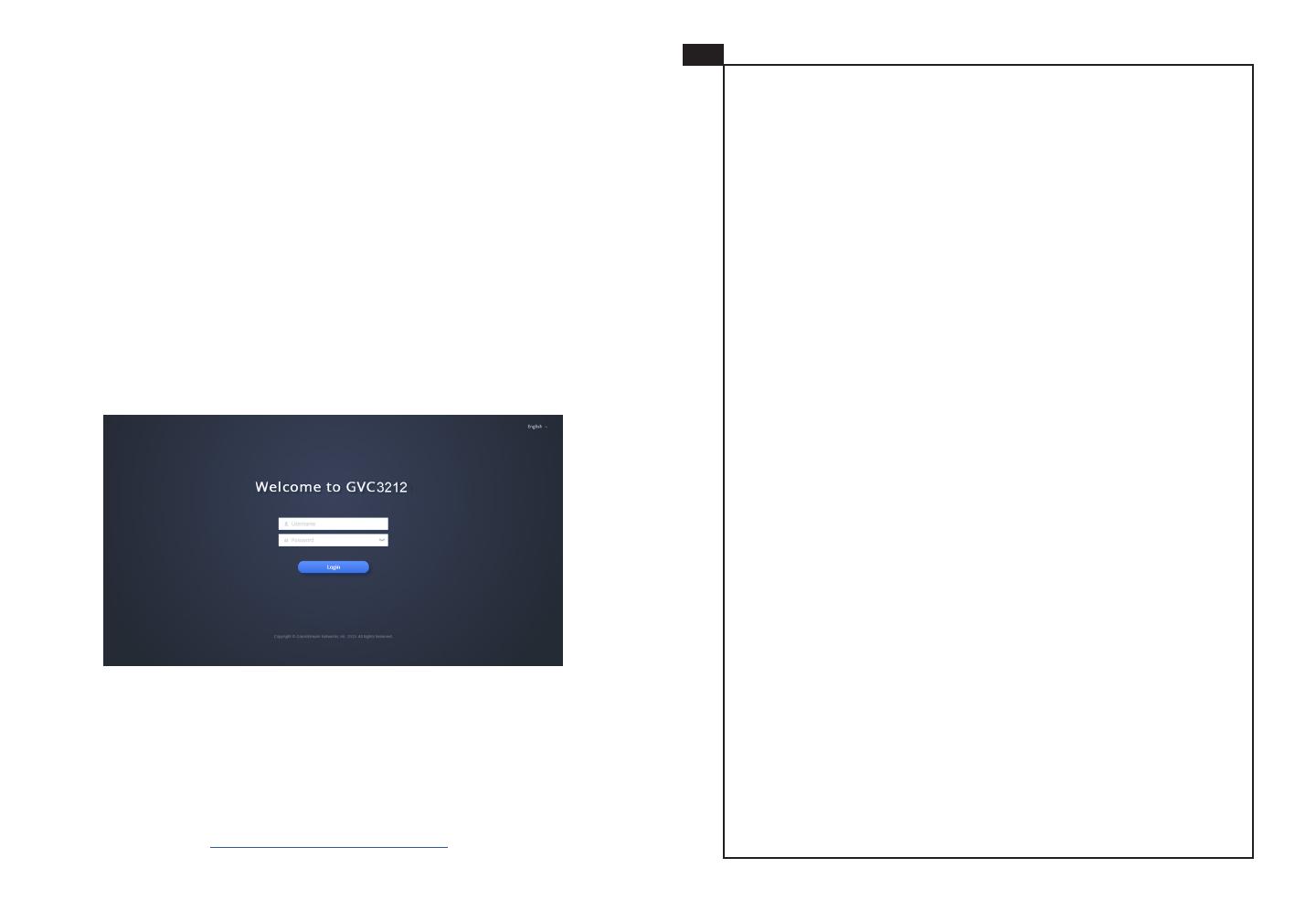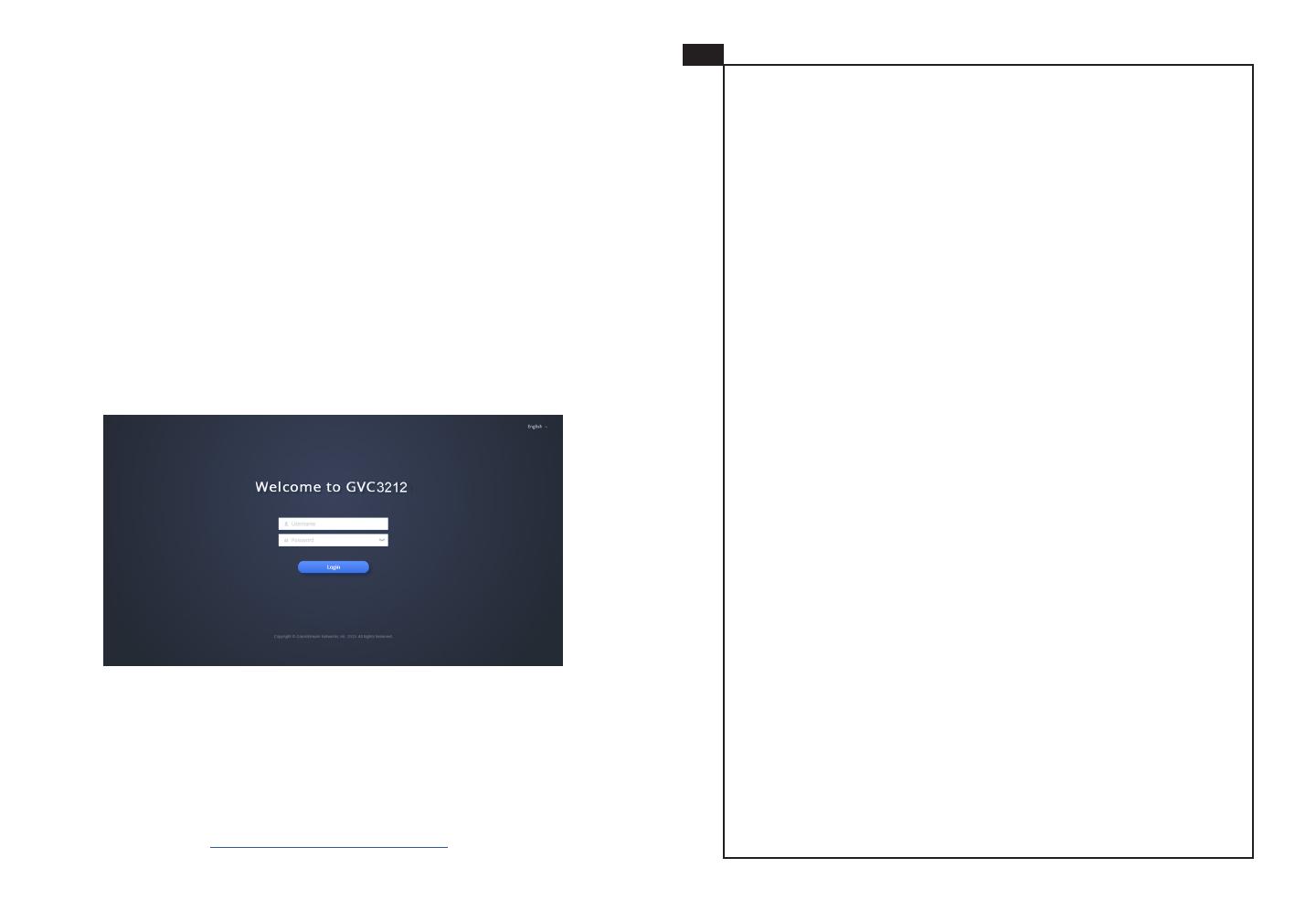
~ 35 ~ ~ 36 ~
O GVC3212 não é pré-congurado para suportar ou
realizar chamadas de emergência a qualquer tipo de
hospital, agência policial, unidade de atendimento
médico (“Serviço(s) de emergência”), ou qualquer
outro tipo de serviço de emergência. Você deverá
tomar providências adicionais para acessar serviços
de emergência. É da sua responsabilidade adquirir
serviço de telefonia via Internet compatível com o
protocolo SIP, congurar corretamente o GVC3212
para usar esse serviço e periodicamente testar a con-
guração para conrmar que ele funciona como você
espera. Se você não zer isso, é da sua responsabili-
dade adquirir os serviços tradicionais de telefones ce-
lulares ou xos para acessar serviços de emergência.
GRANDSTREAM NÃO FORNECE CONEXÕES
A SERVIÇOS DE EMERGÊNCIA ATRAVÉS DO
GVC3212. NEM GRANDSTREAM, NEM OS SEUS
DIRIGENTES, EMPREGADOS OU AFILIADOS PO-
DEM SER RESPONSÁVEIS POR QUALQUER REC-
LAMAÇÃO, DANO OU PERDA, E VOCÊ, NESTE
ATO, RENUNCIA QUAISQUER E TODAS REIVINDI-
CAÇÕES OU MOTIVOS DE ACÇÃO RESULTANTES
DA OU RELATIVA À SUA INCAPACIDADE DE USAR
O GVC3212 PARA CONTATAR SERVIÇOS DE
EMERGÊNCIA E POR NÃO FAZER ARRANJOS
ADICIONAIS PARA ACEDER AOS SERVIÇOS DE
EMERGÊNCIA, SEGUNDO O PARÁGRAFO IMEDI-
ATAMENTE ANTERIOR.
PT
Подробное руководство пользователя можно загрузить здесь:
http://www.grandstream.com/support
1. Убедитесь, что ваша GVC3212 правильно подключена к
электросети и к сети интернет.
2. IP-адрес GVC3212 будет отображаться в верхней строке
состояния подключенного по HDMI устройства отображения
(например, телевизора).
3. Введите IP-адрес в браузере вашего ПК (см. рис. ниже).
4. Для входа введите имя пользователя и пароль. (Имя пользователя
администратора по умолчанию - “admin”, случайный пароль по
умолчанию можно найти на наклейке на GVC3212).
Примечание: Пожалуйста свяжитесь с вашим ITSP (Провайдером
Интернет-телефонии) для дополнительных настроек, которые могут
понадобиться при конфигурации GVC3212.
НАСТРОЙКА GVC3212 С ПОМОЩЬЮ ВЕБ-
ОБОЗРЕВАТЕЛЯ:
Условия лицензии GNU GPL включены в прошивку устройства и
доступны через веб-интерфейс пользователя устройства по адресу
my_device_ip/gpl_license. Также можно получить доступ здесь:
http://www.grandstream.com/legal/open-source-software
Для получения компакт-диска с информацией об исходном коде GPL,
пожалуйста, отправьте письменный запрос по адресу
info@grandstream.com.